Домашнее облако на CasaOS
Предлагаю к прочтению статью про домашнее облако на CasaOS. Хотя мне не очень нравится называть файловые сервера облаками, сейчас модно, прикрутить Web к файловому серверу и вот уже облака 🙂
На протяжении продолжительного времени я искал для дома некое файловое хранилище. Мне хотелось иметь обычную ОС Ubuntu либо Debian и некий пакет софта позволяющий быстро получить доступ к файлам. Большинство сборок NAS предлагают поставить уже готовую OS из образа, мне такой вариант не нравится. Хочется иметь возможность полностью настроить систему под себя.
Итак, встречайте CasaOS – это бесплатное ПО для развертывания домашнего облака. Это если кратко перевести описание на сайте разработчика. Тут не зря сделан акцент именно на домашнее облако, т.к. установка происходит всего одной командой. Все что нужно это установленный дистрибутив Linux. На данный момент официально заявленная поддержка Debian 11, Ubuntu Server 20.04, Raspberry Pi OS.
Установка CasaOS
Устанавливать я буду на самую последнюю на данный момент версию Ubuntu Server 22.04.3 LTS. Если у вас нет установленного дистрибутива Linux тут есть описание установки Ubuntu на Hyper-V (можно его использовать и для установки Ubuntu на обычный ПК).
Перейдем в режим суперпользователя
sudo su
Установим все последние обновления на ОС Ubuntu
apt update & apt upgrade
Скачаем и установим CasaOS
wget -qO- https://get.casaos.io | sudo bash
В случае удачного начала процесса установки появится соответствующая информация
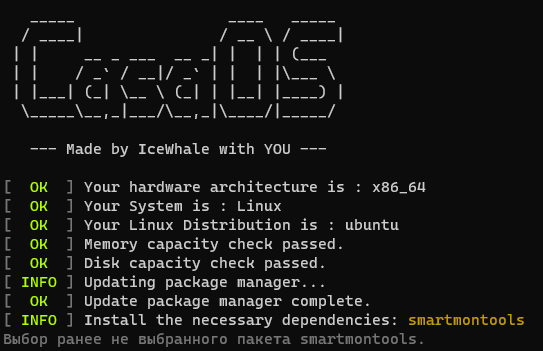
Когда установка завершится, на экране появится адрес WEB страницы по которой можно зайти на CasaOS. В моём случае это http://192.168.20.115
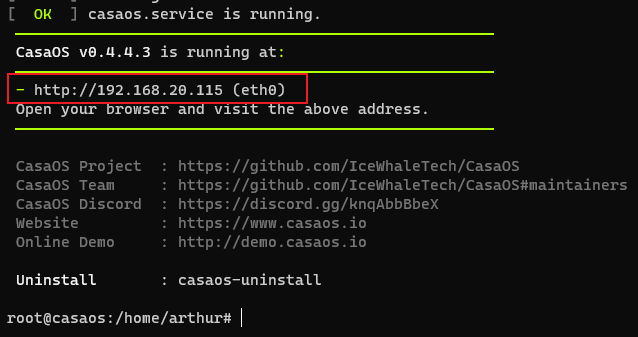
При открытии страницы по указанному адресу вас встретит приветствие CasaOS
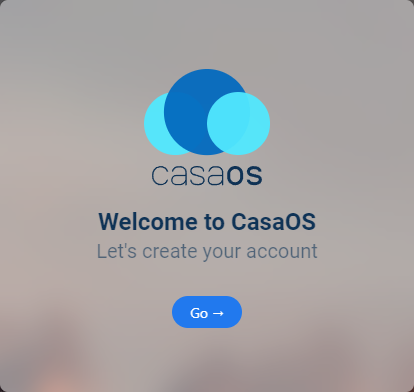
Нажимаем Go и переходим к созданию учетной записи. Данна учетная запись будет только в CasaOS. Для безопасности рекомендую не использовать логины/пароли совпадающие с системными учетными записями.
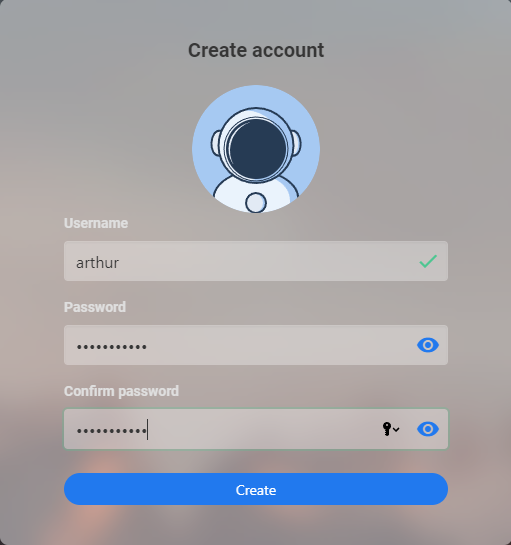
После входа вас будет ждать красочный рабочий стол CasaOS.
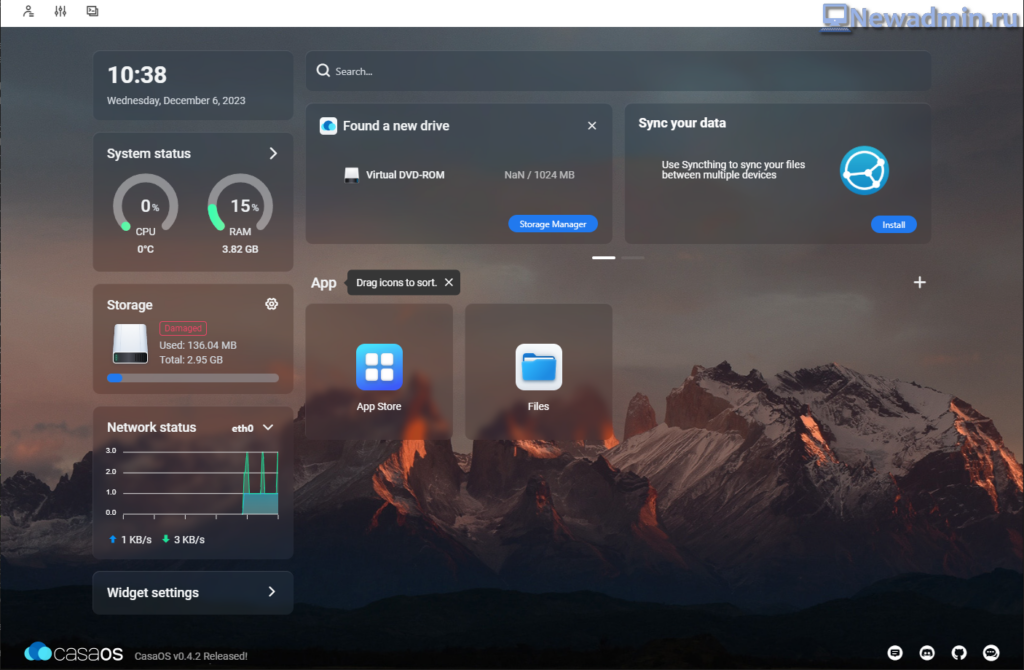
Установку можно считать завершенной, перейдем к настройке.
Настройка CasaOS
В левом верхнем углу находятся настройки системы
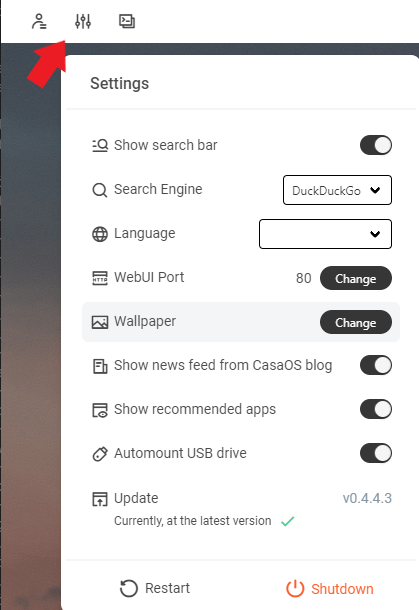
Тут можно настроить строку поиска и его движок, изменить обои, узнать текущую версию системы, перезагрузить/выключить CasaOS и конечно установить родной и любимый язык.
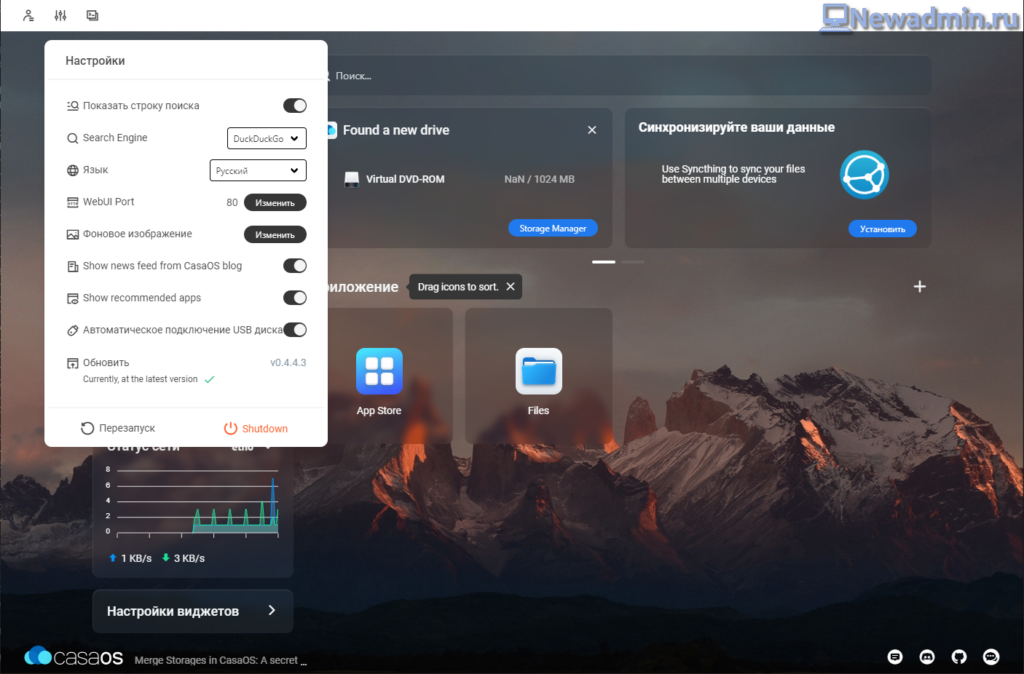
Как видно из скриншота на русский язык переведены не все пункты меню. Надеюсь это поправят в следующих релизах.
Справа от кнопки с настройками системы находится иконка позволяющая попасть в окно просмотра журнала работы системы. Слева от Логов можно увидеть ссылку на Терминал. Если надо что-то выполнить в терминале то вам сюда.
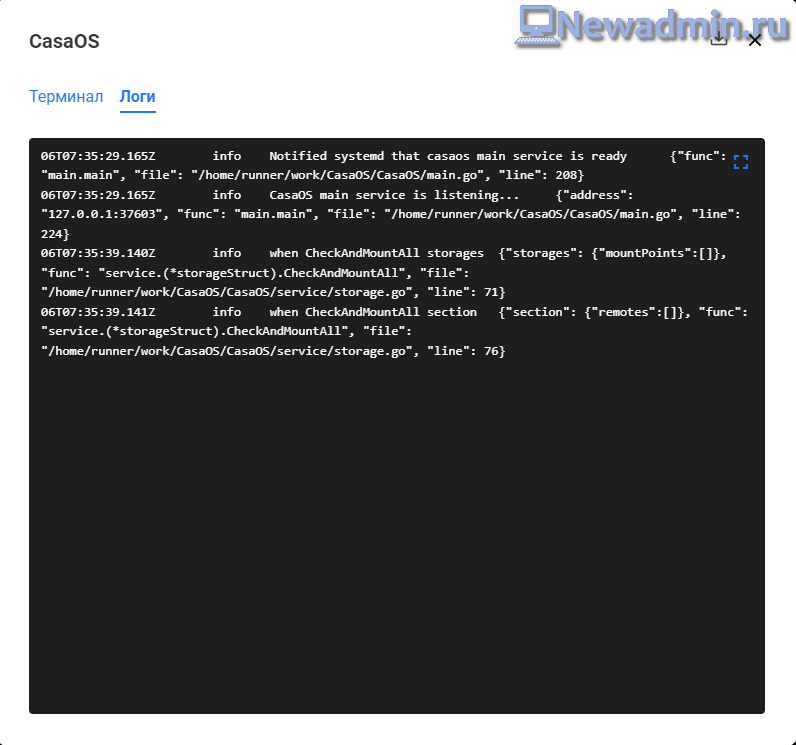
В левой нижней части экрана есть Настройки виджетов позволяющие добавить/удалить виджеты с основной страницы
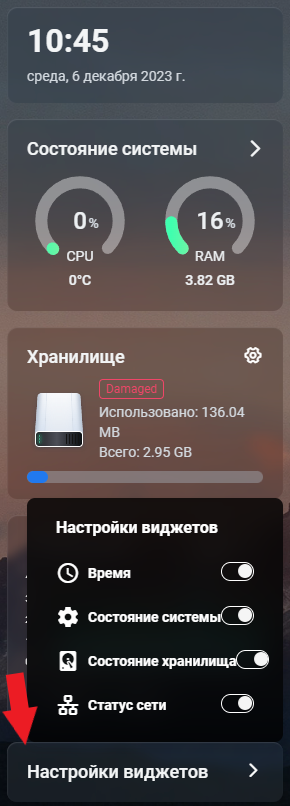
Хранилище
В CasaOS совсем недавно появилась возможность подключения нового диска к системе с возможностью его форматирования
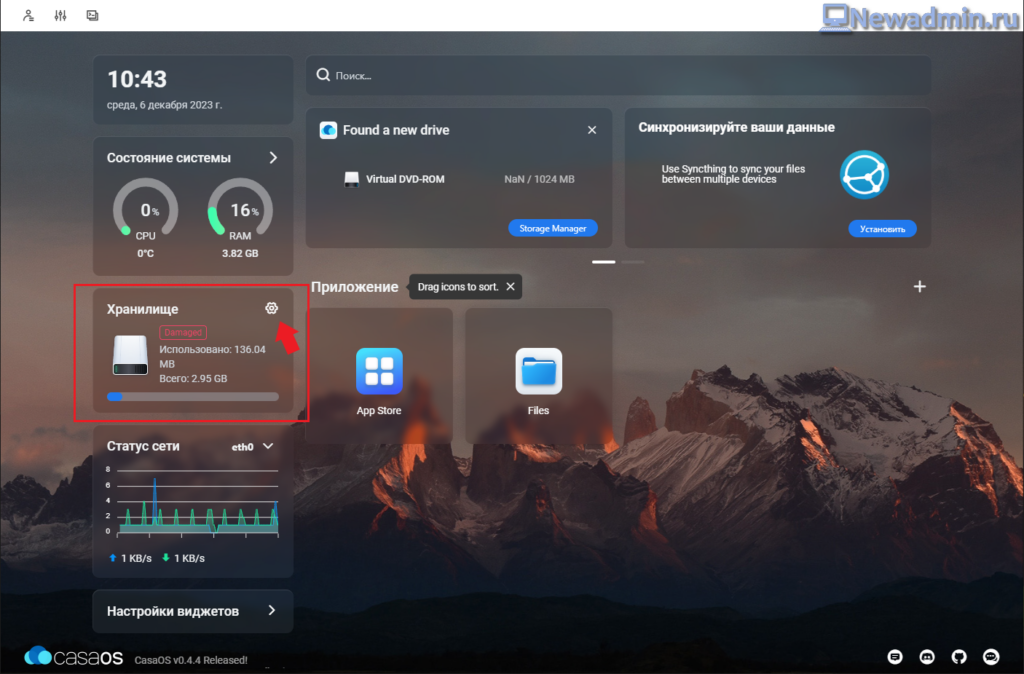
Если нажать на шестеренку мы попадем в настройки. Раздел не сказать чтобы очень обширный но создать раздел на подключенном диске возможно.
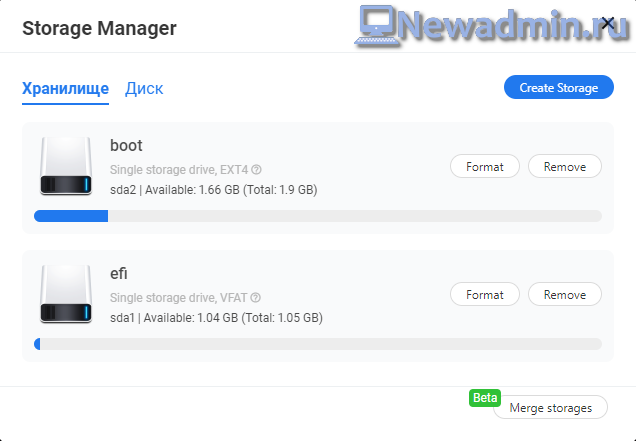
Раздел Storage Manager включает в себя две вкладки: 1) Хранилище – управление разделами на диске. Нажав Create Storage можно создать новый раздел; 2) Диск – собрана краткая информация о всех дисках подключенных к системе.
Раздел Хранилище сейчас активно дорабатывается, на данные момент часть его функций проходит Бета тестирование. Есть и некоторые косяки которые бросаются в глаза. На основном экране над диском красными буквами написано Damaged хотя с диском все нормально. На работу это не влияет и данную проблему должны поправить в следующих релизах.
Файлы
В CasaOS есть встроенное приложение Files. В нем собраны все основные функции по операциям с файлами.
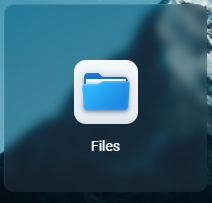
При запуске мы попадаем в директорию созданную системой, папка называется DATA
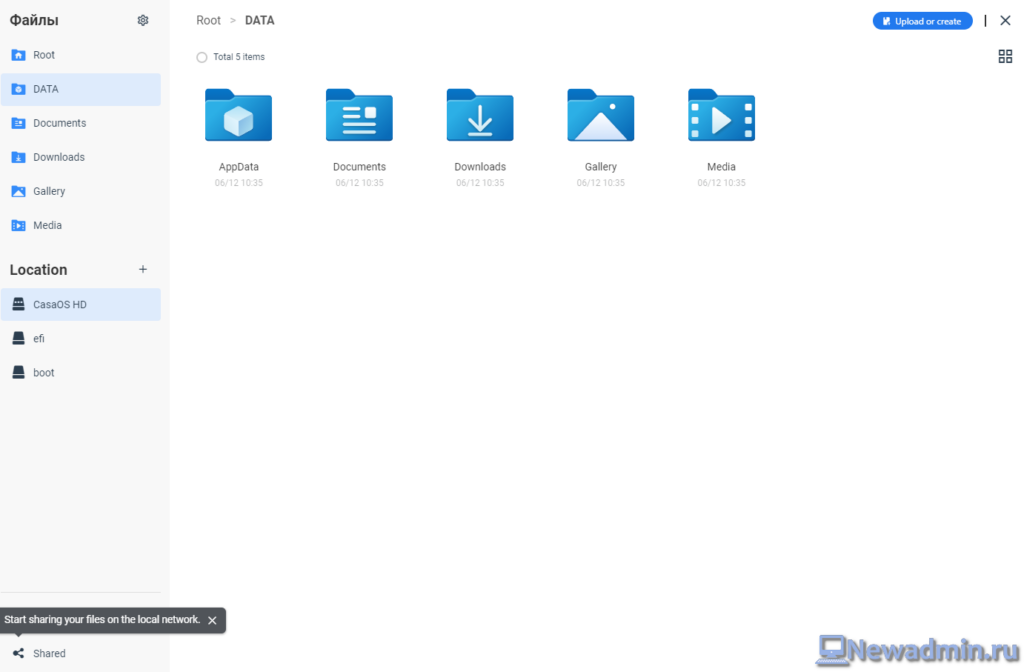
Слева видны папки и локации. Локации – это подключенные разделы. Рекомендую не забивать системный диск файлами а сразу подключить дополнительный диск для файлов. Конечно если есть такая возможность.
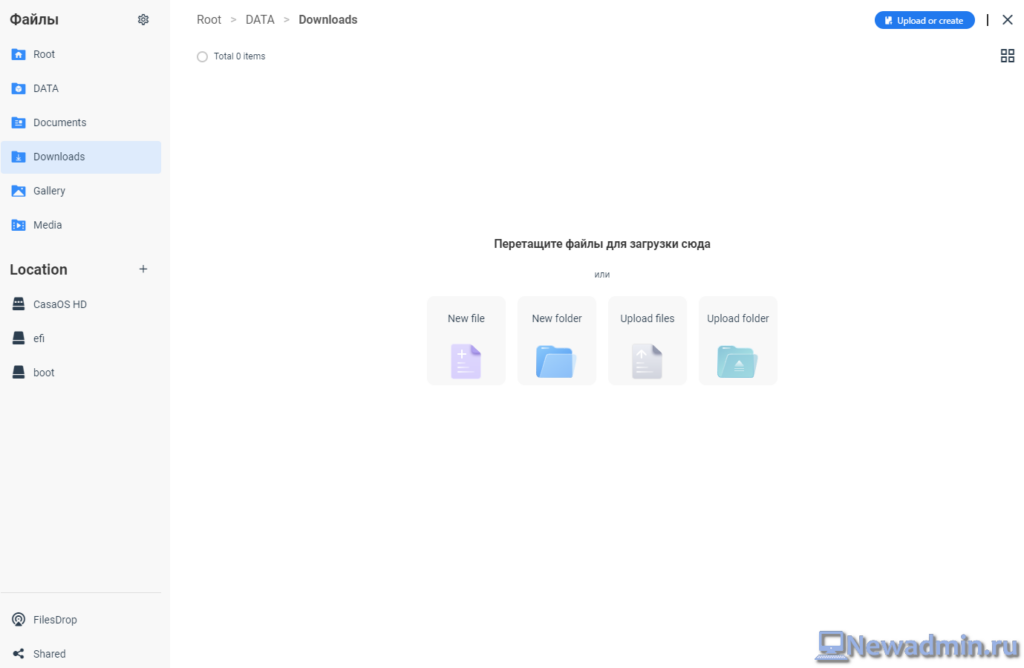
Одна из причин почему CasaOS не стоит ставить на предприятии это невозможность создать пользователей и разделить им права доступа к папками файлам. Тут доступ выдается для всех без возможности изменения.
Общий доступ к файлам
Общий доступ к файлам организуется буквально в два клика. В том же приложении Files в левом нижнем углу есть пункт Shared. Заходим в него и нажимаем Запуск
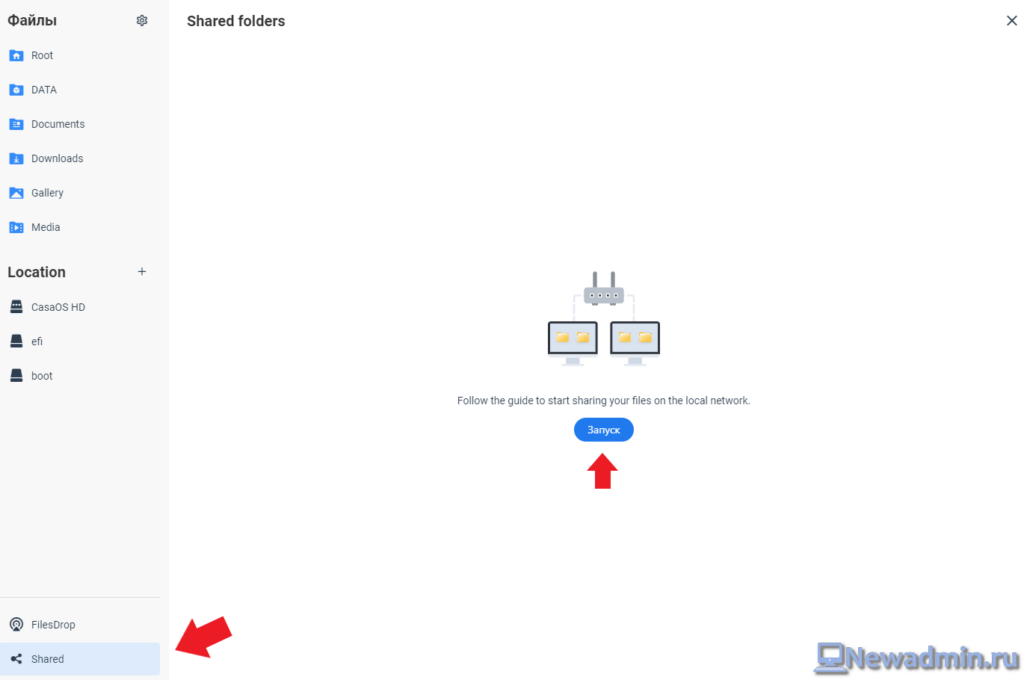
Выбираем какую папку нужно сделать общей с доступом по сети.
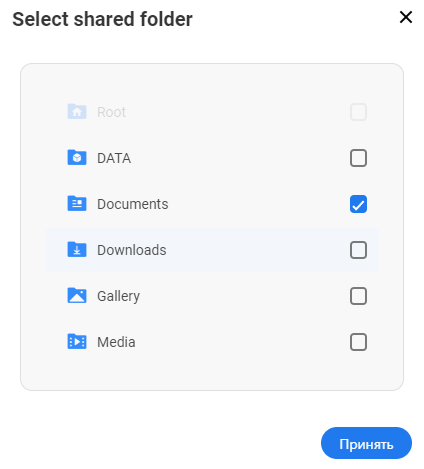
После создания общей папки ссылка не нее появится в разделе Shared folders. Нажав справа от папки на … можно увидеть сетевой путь к ней Get network path
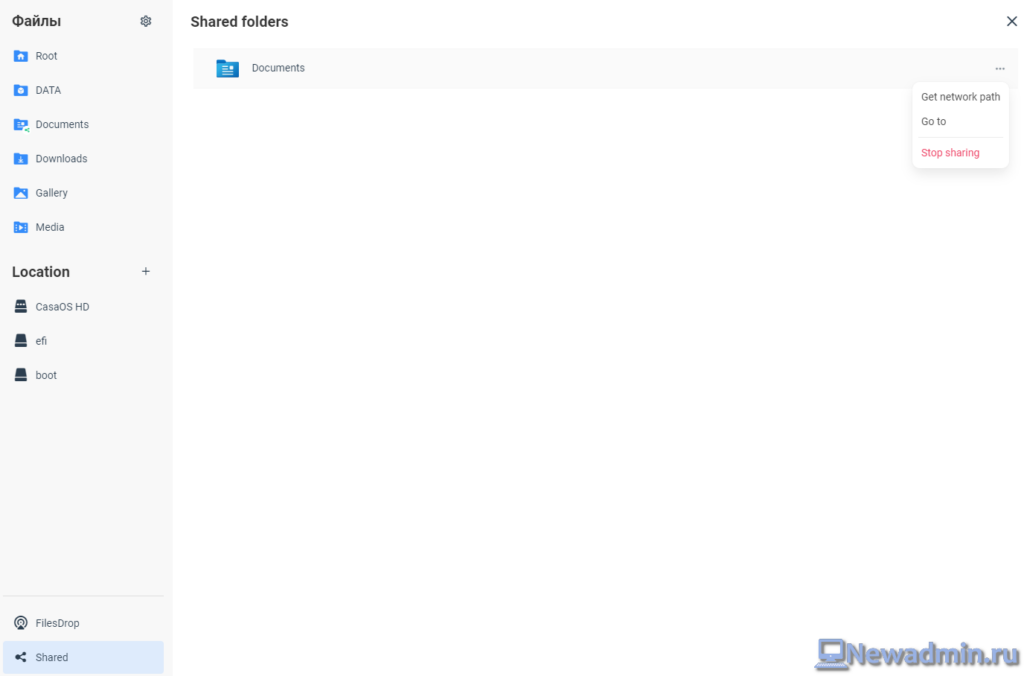
Предложен вариант пути для Windows и MacOS систем. Кстати вариант для Mac подойдет и на Linux системах.
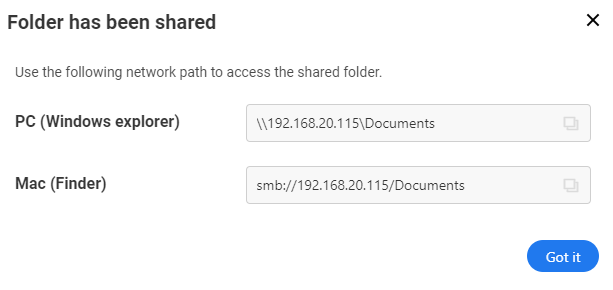
Копируем сетевой путь в проводник Windows и убеждаемся что доступ открыт. Для наглядности я посмотрел права на папку и еще раз убедился что доступ открыт всем. Без возможности настройки в самой CasaOS. Конечно все это можно настроить в самой операционной системе Ubuntu. Но это уже не так удобно.
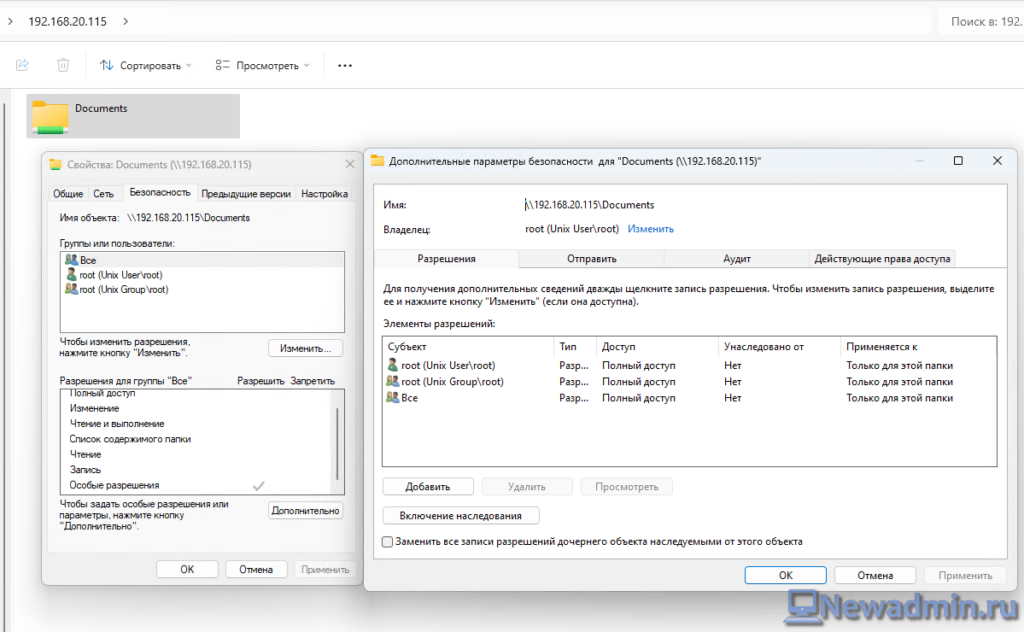
Магазин приложений
Существенно расширяющий функциональность в CasaOS есть магазин приложений App Store. Он также доступен с начальной страницы.
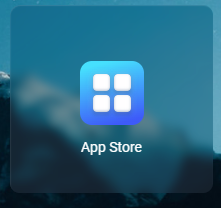
В App Store собрано немалое количество приложений. Большой плюс в том что все они собраны в контейнерах Docker. Установка приложения происходит моментально.
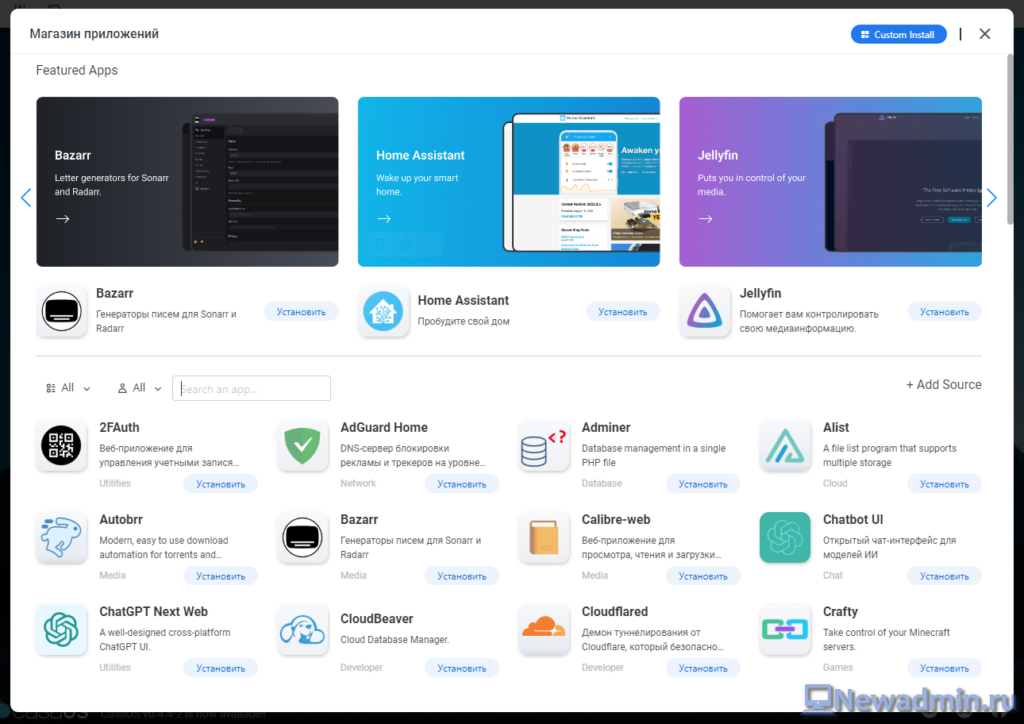
Те кто разбираются в Docker смогут добавить свое приложение в CasaOS. На основном экране нажав + выбираете Install a customized app
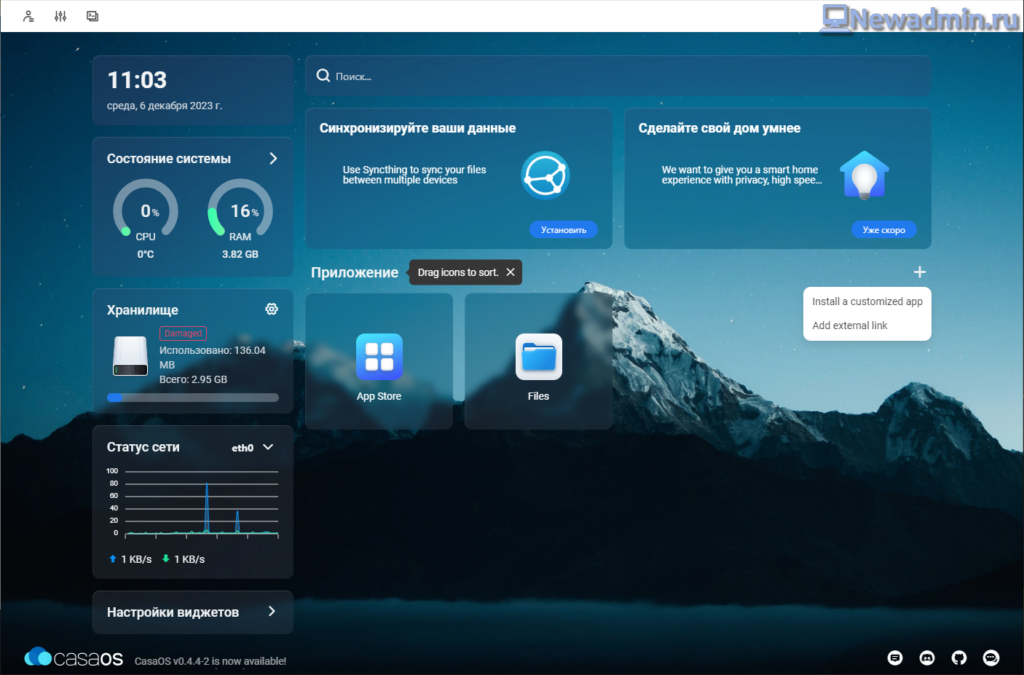
Откроется меню с подробными настройками нового Docker контейнера.
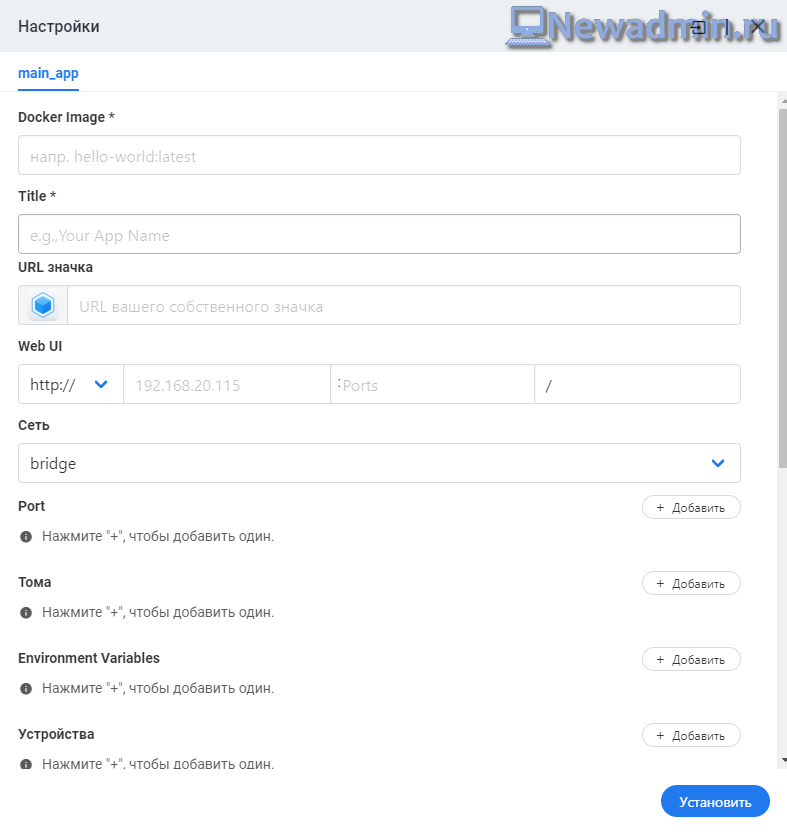
Выводы
Мне понравилась эта оболочка. Конечно есть еще куда стремится, но возможность быстрой и простой установки самой CasaOS и дополнительных приложений в Docker контейнерах очень интересна. Надеюсь в будущем допилят возможность раздавать права на папки для разных пользователей и исправят мелкие косяки. Проект интересный и многообещающий.

